Isključivanje komprimovanja slike poboljšava kvalitet slike, ali nekomprimovane slike mogu da dovedu do velikih veličina datoteka.
Napomena: Koraci za isključivanje komprimovanja slike razlikuju se u programu Outlook. Da biste isključili komprimovanje za slike koje ste dodali u poruku, Pogledajte sledeća uputstva za Outlook.
Isključivanje komprimovanja u programu Word, PowerPoint ili Excel
-
Izaberite stavke Datoteka > Opcije.
-
U polju Opcije izaberite stavku Više opcija.
-
Na listi po veličini i kvalitetu slikeuradite nešto od sledećeg. (Ovaj primer prikazuje opcije u programu Word.)
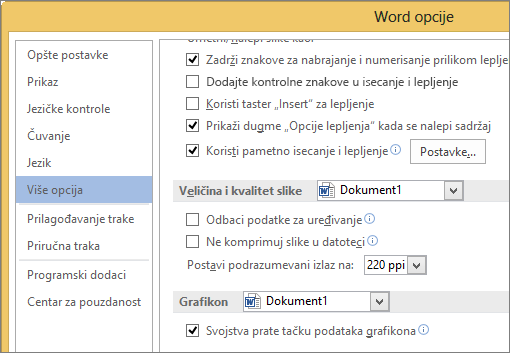
-
Zanemarite padajuću listu da biste podrazumevano izabrali trenutni dokument.
-
Kliknite na strelicu liste i izaberite datoteku za koju hoćete da isključite komprimovanje slike.
-
Odaberite stavku svi novi dokumenti (primenjuje se samo na Word) da biste isključili komprimovanje slike na svim budućim dokumentima.
-
-
U okviru Veličina i kvalitet slike potvrdite izbor u polju za potvrdu Ne komprimuj slike u datoteci. Ova postavka se primenjuje samo na dokument koji ste izabrali na listi i kvalitetu slike , osim ako ne izaberete sve nove dokumente.
Da biste komprimovali pojedinačne slike ili odredili druge opcije kvaliteta slike ili rezolucije, pogledajte članak Smanjivanje veličine datoteke slike.
Isključivanje komprimovanja u programu Outlook
Opcija za isključivanje komprimovanja slike u programu Outlook dostupna je samo kada dodate sliku u e-poruku kao prilog.
-
U e-poruci kojoj ste priložili sliku , izaberite stavku > informacije.
-
U okviru Prilozi sa slikama na vrhu izaberite stavku Ne menjaj veličinu slika.










